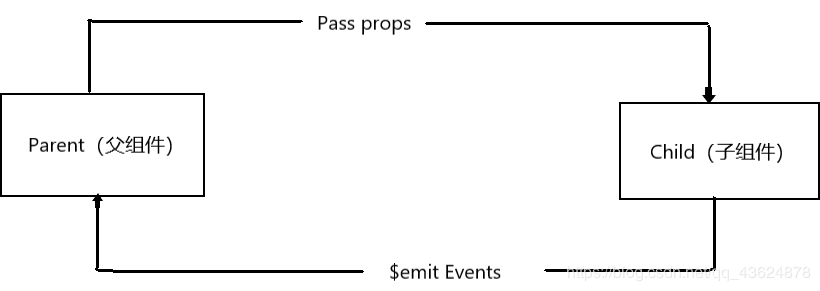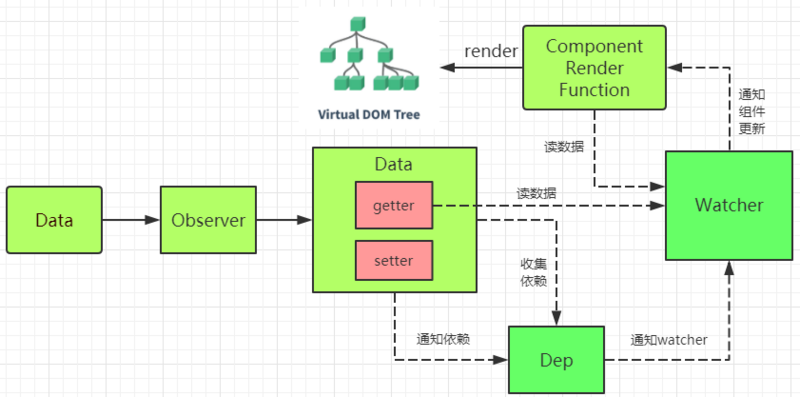Vue学习有一段时间了,就想着用Vue来写个项目练练手,弄了半个月,到今天为止也算勉强能看了。
由于不知道怎么拿手机App的接口,并且KFC电脑端官网真的...一言难尽,所以项目所有数据都是我截图然后写在EasyMock里的,有需要的同学可以自取
首页 商品页 外卖页
技术栈
vue + webpack + vuex + axios
文件目录
│ App.vue
│ main.js
│
├─assets
│ logo.png
│
├─components
│ │ cartcontrol.vue
│ │ code.vue
│ │ coupon.vue
│ │ mineHeader.vue
│ │ scroll.vue
│ │ shopHeader.vue
│ │ sidebar.vue
│ │ submitBar.vue
│ │ takeout.vue
│ │ wallet.vue
│ │
│ └─tabs
│ Other.vue
│ Outward.vue
│ Selfhelp.vue
│ Vgold.vue
│
├─pages
│ ├─home
│ │ home.vue
│ │
│ ├─mine
│ │ mine.vue
│ │
│ ├─order
│ │ order.vue
│ │
│ └─shop
│ shop.vue
│
├─router
│ index.js
│
└─vuex
│ store.js
│ types.js
│
└─modules
com.js
cou.js
take.js
效果展示
定义的组件
better-scroll
因为每个页面都需要滑动,所以一开始就把scroll组件封装好,之后使用的话引入一下就行了
<template>
<div ref="wrapper">
<slot></slot>
</div>
</template>
<script>
import BScroll from 'better-scroll';
const DIRECTION_H = 'horizontal';
const DIRECTION_V = 'vertical';
export default {
name: 'scroll',
props: {
/**
* 1 滚动的时候会派发scroll事件,会节流。
* 2 滚动的时候实时派发scroll事件,不会节流。
* 3 除了实时派发scroll事件,在swipe的情况下仍然能实时派发scroll事件
*/
probeType: {
type: Number,
default: 1
},
/**
* 点击列表是否派发click事件
*/
click: {
type: Boolean,
default: true
},
/**
* 是否开启横向滚动
*/
scrollX: {
type: Boolean,
default: false
},
/**
* 是否派发滚动事件
*/
listenScroll: {
type: Boolean,
default: false
},
/**
* 列表的数据
*/
data: {
type: Array,
default: null
},
pullup: {
type: Boolean,
default: false
},
pulldown: {
type: Boolean,
default: false
},
beforeScroll: {
type: Boolean,
default: false
},
/**
* 当数据更新后,刷新scroll的延时。
*/
refreshDelay: {
type: Number,
default: 20
},
direction: {
type: String,
default: DIRECTION_V
}
},
methods: {
_initScroll() {
if(!this.$refs.wrapper) {
return
}
this.scroll = new BScroll(this.$refs.wrapper, {
probeType: this.probeType,
click: this.click,
eventPassthrough: this.direction === DIRECTION_V ? DIRECTION_H : DIRECTION_V
})
// 是否派发滚动事件
if (this.listenScroll) {
this.scroll.on('scroll', (pos) => {
this.$emit('scroll', pos)
})
}
// 是否派发滚动到底部事件,用于上拉加载
if (this.pullup) {
this.scroll.on('scrollEnd', () => {
if (this.scroll.y <= (this.scroll.maxScrollY + 50)) {
this.$emit('scrollToEnd')
}
})
}
// 是否派发顶部下拉事件,用于下拉刷新
if (this.pulldown) {
this.scroll.on('touchend', (pos) => {
// 下拉动作
if (pos.y > 50) {
this.$emit('pulldown')
}
})
}
// 是否派发列表滚动开始的事件
if (this.beforeScroll) {
this.scroll.on('beforeScrollStart', () => {
this.$emit('beforeScroll')
})
}
},
disable() {
// 代理better-scroll的disable方法
this.scroll && this.scroll.disable()
},
enable() {
// 代理better-scroll的enable方法
this.scroll && this.scroll.enable()
},
refresh() {
// 代理better-scroll的refresh方法
this.scroll && this.scroll.refresh()
},
scrollTo() {
// 代理better-scroll的scrollTo方法
this.scroll && this.scroll.scrollTo.apply(this.scroll, arguments)
},
scrollToElement() {
// 代理better-scroll的scrollToElement方法
this.scroll && this.scroll.scrollToElement.apply(this.scroll, arguments)
},
},
mounted() {
setTimeout(() => {
this._initScroll()
},20)
},
watch: {
data () {
setTimeout(() => {
this.refresh()
},this.refreshDelay)
}
},
}
</script>
<style>
</style>
slot 插槽是一块模板,显示不显示,以及怎样显示由父组件来决定, 也就是把你想要滑动的区域插进去,剩下的内容都是官方文档定义好的,复制一遍就好了
固定头部
头部相对页面是固定的,这里我把头部都封装成了组件,在主页面引入头部,要滑动的部分放入上面定义好的scroll组件即可
侧边栏以及弹出框
起初我的想法是用router-link直接跳转,然后发现这样做页面会自带导航栏,于是我决定通过CSS动态绑定来实现它
<template>
<div class="sidebar">
<div class="sidebar-con" :class="{showbar: showSidebar}">
<div class="navbar_left" @click="backTo">
<img src="../pages/mine/zuo.png" alt="">
</div>
<van-tree-select :height="850" :items="items" :main-active-index="mainActiveIndex" :active-id="activeId" @navclick="onNavClick" @itemclick="onItemClick"/>
</div>
</div>
</template>
样式用的是Vant UI组件,最外面绑定了一个动态样式showbar,然后把整体的初始位置设在屏幕之外,当传入参数为true时再回来,用Vuex管理它的状态
.sidebar-con {
position: absolute;
top: 0;
left: -400px;
transform: translateZ(0);
opacity: 0;
width: 100%;
z-index: 1002;
height: 100%;
overflow: auto;
transition: all 0.3s ease;
}
.showbar {
transform: translateX(400px);
opacity: 1;
}
Vuex状态管理
const state = {
showSidebar: false
}
const mutations = {
[types.COM_SHOW_SIDE_BAR] (state, status) {
state.showSidebar = status
}
}
const actions = {
setShowSidebar ({commit}, status) {
commit(types.COM_SHOW_SIDE_BAR, status)
}
}
const getters = {
showSidebar: state => state.showSidebar
}
用mapGetter拿到对象,然后传给computed属性,对象可以直接使用
computed: {
...mapGetters([
'showSidebar'
])
},
当需要显示的时候使用dispatch将参数传入 this.$store.dispatch('setShowSidebar', true)
整体代码
<template>
<div class="sidebar">
<div class="sidebar-con" :class="{showbar: showSidebar}">
<div class="navbar_left" @click="backTo">
<img src="../pages/mine/zuo.png" alt="">
</div>
<van-tree-select :height="850" :items="items" :main-active-index="mainActiveIndex" :active-id="activeId" @navclick="onNavClick" @itemclick="onItemClick"/>
</div>
</div>
</template>
<script>
import { TreeSelect } from 'vant';
import { mapGetters } from 'vuex';
export default {
data() {
return {
},
],
// 左侧高亮元素的index
mainActiveIndex: 0,
// 被选中元素的id
activeId: 1
};
},
computed: {
...mapGetters([
'showSidebar'
])
},
methods: {
onNavClick(index) {
this.mainActiveIndex = index;
},
onItemClick(data) {
this.activeId = data.id;
this.$emit('active', data.text)
this.$store.dispatch('setShowSidebar', false)
},
backTo(){
this.$store.dispatch('setShowSidebar', false)
},
}
}
</script>
<style scoped>
.sidebar-con {
position: absolute;
top: 0;
left: -400px;
transform: translateZ(0);
opacity: 0;
width: 100%;
z-index: 1002;
height: 100%;
overflow: auto;
transition: all 0.3s ease;
}
.showbar {
transform: translateX(400px);
opacity: 1;
}
.navbar_left {
background-color: #da3a35;
}
.navbar_left img {
width: 25px;
height: 25px;
margin-left: 3vw;
margin-top: 5px;
}
</style>
外卖点餐
这里参考的是慕课网黄奕大大的课程,课程地址
商品展示
<template>
<div class="takeout" :class="{showtakeout: showTakeout}">
<div class="goods">
<div class="header">
<div class="navbar_left" @click="backTo">
<img src="../pages/shop/zuo.png" alt="">
</div>
<div class="appointment">
<div class="btn">
<div class="yy">预约</div>
<div class="Kcoffee">K咖啡</div>
</div>
<div class="bag">
<router-link style="color: #000" to="/coupon">
<div class="bagtext">
卡包<p>3</p>张
</div>
</router-link>
</div>
</div>
</div>
<div class="goodList">
<div class="menu-wrapper" ref="menuWrapper">
<ul>
<li
v-for="(item,index) in goods"
:key="index"
class="menu-item"
:class="{'current':currentIndex===index}"
@click="selectMenu(index,$event)"
>
<span class="text border-1px">
{{item.name}}
</span>
</li>
</ul>
</div>
<div class="foods-wrapper" ref="foodsWrapper">
<ul>
<li v-for="(item,index) in goods" :key="index" class="food-list" ref="foodList">
<h1 class="title">{{item.name}}</h1>
<ul>
<li
v-for="(food,index) in item.foods"
:key="index"
class="food-item border-1px"
@click="selectFood(index, $event)"
>
<div class="icon">
<img :src="food.image">
</div>
<div class="content">
<h2 class="name">{{food.name}}</h2>
<div class="price">
<span class="now">¥{{food.price}}</span>
</div>
<div class="cartcontrol-wrapper">
<cartcontrol @add="addFood" :food="food"></cartcontrol>
</div>
</div>
</li>
</ul>
</li>
</ul>
</div>
</div>
<submit-bar ref="shopcart" :selectFoods="selectFoods"></submit-bar>
</div>
</div>
</template>
这里通过currentIndex和index做对比,来确认是否添加current类,通过添加current类来实现当前页面的区域的样式变化,他们之间的对比关系也就是menu区域和foods区域的显示区域的对比关系
需要注意的是vue传递原生事件使用$event
<script>
import BScroll from 'better-scroll'
import cartcontrol from './cartcontrol'
import submitBar from './submitBar'
import { mapGetters } from 'vuex'
export default {
name: 'takeout',
data() {
return {
goods: [],
listHeight: [],
scrollY: 0
}
},
components: {
cartcontrol,
submitBar
},
computed: {
...mapGetters([
'showTakeout'
]),
currentIndex () {
for(let i = 0; i < this.listHeight.length; i++) {
let height1 = this.listHeight[i - 1]
let height2 = this.listHeight[i]
if (!height2 || (this.scrollY >= height1 && this.scrollY < height2)) {
return i
}
}
return 0
},
selectFoods () {
let foods = []
this.goods.forEach(good => {
good.foods.forEach(food => {
if (food.count) {
foods.push(food)
}
})
})
return foods
}
},
methods: {
backTo () {
this.$store.dispatch('setShowTakeout', false)
},
selectMenu(index, event) {
if (!event._constructed) {
return;
}
let foodList = this.$refs.foodList;
let el = foodList[index];
this.foodsScroll.scrollToElement(el, 300);
},
selectFood(food, event) {
if (!event._constructed) {
return;
}
this.selectedFood = food;
},
_initScroll() {
this.meunScroll = new BScroll(this.$refs.menuWrapper, {
click: true
})
this.foodsScroll = new BScroll(this.$refs.foodsWrapper, {
click: true,
probeType: 3
})
this.foodsScroll.on('scroll', pos => {
this.scrollY = Math.abs(Math.round(pos.y))
})
},
_calculateHeight () {
let foodList = this.$refs.foodList
let height = 0
for (let i = 0; i < foodList.length; i++) {
let item = foodList[i]
height += item.clientHeight
this.listHeight.push(height)
}
},
},
created () {
this.$http.get('https://www.easy-mock.com/mock/5ca49494ea0dc52bf3b67f4e/example/takeout')
.then(res => {
if (res.data.errno === 0) {
this.goods = res.data.data
this.$nextTick(() => {
this._initScroll()
this._calculateHeight()
})
}
})
}
}
</script>
购物车
<template>
<div class="submitBar">
<van-submit-bar
:loading="setloading"
:price="totalPrice"
button-text="提交订单"
@submit="onSubmit"
>
<div class="shoppingCart" @click="toggleList">
<img src="../../images/gwc.png" alt="">
<span v-if="selectFoods.length > 0">{{selectFoods.length}}</span>
</div>
</van-submit-bar>
<transition name="fold">
<div class="shopcart-list" v-show="listShow">
<div class="list-header">
<h1 class="title">购物车</h1>
<span class="empty" @click="empty">清空</span>
</div>
<div class="list-content" ref="listContent">
<ul>
<li class="food" v-for="(food, index) in selectFoods" :key="index">
<span class="name">{{food.name}}</span>
<div class="price">
<span>¥{{food.price*food.count}}</span>
</div>
<div class="cartcontrol-wrapper">
<cartcontrol @add="addFood" :food="food"></cartcontrol>
</div>
</li>
</ul>
</div>
</div>
</transition>
<transition name="fade">
<div class="list-mask" @click="hideList" v-show="listShow"></div>
</transition>
</div>
</template>
购物车列表的显示和隐藏以及清空按钮是通过数据fold来决定的,购物车列表是通过计算属性listshow来实现,清空按钮也是通过设置count属性来实现,这样都达到了不用操作dom就可以改变dom行为的效果。
<script>
import { SubmitBar } from 'vant';
import BScroll from 'better-scroll';
import cartcontrol from './cartcontrol';
export default {
props: {
selectFoods: {
type: Array,
default() {
return [
{
price: 10,
count: 1
}
]
}
},
},
data() {
return {
setloading: false,
fold: true
}
},
computed: {
totalCount () {
let count = 0
this.selectFoods.forEach((food) => {
count += food.count
})
return count
},
totalPrice () {
let total = 0
this.selectFoods.forEach((food) => {
total += food.price * food.count * 100
})
return total
},
listShow () {
if (!this.totalCount) {
this.fold = true
return false
}
let show = !this.fold
if (show) {
this.$nextTick(() => {
if (!this.scroll) {
this.scroll = new BScroll(this.$refs.listContent, {
click: true
})
} else {
this.scroll.refresh()
}
})
}
return show
}
},
methods: {
toggleList(){
console.log(this.totalCount)
if (!this.totalCount) {
return;
}
this.fold = !this.fold;
},
onSubmit() {
this.setloading = true
},
empty() {
this.selectFoods.forEach((food) => {
food.count = 0;
});
},
hideList() {
this.fold = true;
},
addFood() {}
},
components: {
cartcontrol
}
}
</script>
操作按钮
这个模块主要通过三个小模块实现,删除按钮,显示数量块,增加按钮
<template>
<div class="cartcontrol">
<transition name="move">
<div class="cart-decrease" v-show="food.count > 0" @click="decreaseCart">
<div class="inner">
<img width="15px" height="15px" src="../../images/jian.png" alt="">
</div>
</div>
</transition>
<div class="cart-count" v-show="food.count > 0">{{food.count}}</div>
<div class="cart-add" @click="addCart">
<img width="15px" height="15px" src="../../images/add.png" alt="">
</div>
</div>
</template>
addCart以及decreaseCart方法,默认会传入event原生dom事件,food数据是从父组件传入的,所以对这个数据的修改,也能够反应到父组件,也因为购物车的数据也是从父组件传入的,使用同一个food数据,从而关联到购物车的购买数量统计。
<script>
export default {
name: "cartcontrol",
props: {
food: {
type: Object
}
},
data() {
return {
}
},
methods: {
addCart (event) {
console.log(event)
if (!event._constructed) {
return
}
if (!this.food.count) {
this.$set(this.food, 'count', 1)
} else {
this.food.count++
}
this.$emit('add', event.target)
},
decreaseCart (event) {
if (!event._constructed) {
return
}
if (this.food.count) {
this.food.count--
}
}
},
}
</script>
异步问题
<div class="various" v-for="(item,index) in various" :key="index">
<div class="title">
<div class="strip"></div>
<p>{{item[0].name}}</p>
<div class="strip"></div>
</div>
<div class="various_img">
<div class="various_title">
<img :src="item[0].urll" alt="">
</div>
<div ref="listwrapper" class="index">
<div class="various_list">
<div class="various_box" v-for="(u,i) in item.slice(1)" :key="i">
<img :src="u.url" alt="">
</div>
</div>
</div>
</div>
</div>
这里循环嵌套,整个DOM结构都是循环出来的,而better-scroll需要操作DOM结构,要实现横向滑动效果,难免会有异步问题。
可是无论我使用.then或者$nextTick都无法挂载better-scroll,查阅了大量文档也无法解决,最后只能使用原生的overflow-X,若是有解决办法,欢迎提出,感激不尽!
结语
总的来说这个项目还有很多不足,实现的功能也很少,后续我会继续改进。
如果这篇文章对你有帮助,不妨点个赞吧!
GitHub地址
总结
以上所述是小编给大家介绍的Vue实战好代码教程之仿肯德基宅急送App,希望对大家有所帮助,如果大家有任何疑问请给我留言,小编会及时回复大家的。在此也非常感谢大家对网站的支持!
如果你觉得本文对你有帮助,欢迎转载,烦请注明出处,谢谢!
以上就是Vue实战好代码教程之仿肯德基宅急送App。幸福是可以通过学习来获得的,尽管它不是我们的母语。更多关于Vue实战好代码教程之仿肯德基宅急送App请关注haodaima.com其它相关文章!